-
Filmora簡介 - 行動版
-
開始使用 - 行動版
-
AI智慧功能 - 行動版
- AI 畫質提升 | Filmora App
- AI 智能擦除(物件移除) | Filmora APP
- AI 自動剪輯(一鍵成片) | Filmora APP
- AI 玩法 | Filmora APP
- AI 音樂生成 | Filmora APP
- AI 文本轉影片 | Filmora APP
- AI 人像去背 | Filmora APP
- AI 智慧去背 | Filmora APP
- AI 音訊降噪 | Filmora APP
- 語音轉文字 | Filmora APP
- 文字轉語音/文本朗讀 | Filmora APP
- 影片範本 | Filmora APP
- AI 字幕 | Filmora 行動版
- 影像轉影片 | Filmora 行動版
- VEO 3 Filmora 行動版
-
錄音 - 行動版
-
影片剪輯 - 行動版
- 影片修剪 | Filmora APP
- 建立影片副本 | Filmora APP
- 影片分割 | Filmora APP
- 影片刪除 | Filmora APP
- 影片裁切 | Filmora APP
- 影片替換 | Filmora APP
- 影片旋轉/翻轉 | Filmora APP
- 影片倒放 | Filmora APP
- 影片速度 | Filmora APP
- 影片排序 | Filmora APP
- 影片音量 | Filmora APP
- 影片不透明度 | Filmora APP
- 影片調色 | Filmora APP
- 添加遮罩/蒙版 | Filmora APP
- 影片馬賽克 | Filmora APP
- 影片濾鏡 | Filmora APP
- 添加凍結影格 | Filmora APP
- 綠幕去背(色度鍵) | Filmora APP
- 縮圖編輯 | Filmora APP
- 音訊降噪 | Filmora APP
- 軌道切換 | Filmora APP
-
音訊剪輯 - 行動版
-
文字剪輯 - 行動版
-
貼紙&特效&濾鏡 - 行動版
-
進階剪輯-行動版
-
匯出&雲端備份 - 行動版
裁切/裁剪影片 | Android & iPhone
在拍攝過程中,難免無法掌控每一個細節,導致我們的影片中常出現多餘的區域,這會影響影片的整體構圖。有時,手指不小心進入畫面;有時,背景中的雜物也讓觀眾分心。然而,這些多餘的元素都能透過影片裁切功能輕鬆移除。
使用 Filmora 行動版,裁切影片畫面變得極為簡單,這款 App 僅需幾個步驟,即可輕鬆調整畫面。立即體驗 Filmora,感受如何快速去除多餘元素,讓影片主題更為鮮明,或透過裁切改變影片的長寬比。
Filmora 行動版
隨時隨地,隨心所欲剪輯手機影片!
- • 全新 AI 功能,讓創作無限可能。
- • 友善介面,輕鬆上手,創作無阻。
- • 專業剪輯功能,完美呈現每一個瞬間。

 4.5/5 絕對優秀
4.5/5 絕對優秀啟用 Filmora 的裁剪工具
在 Filmora 行動版中,您可以透過 App 的工作區啟用裁剪功能。首先需創建一個專案並匯入剪輯,具體步驟如下:
1. 點選 Filmora 啟用畫面上的「創建視頻」或「+」按鈕,以開始流程。

2. 點選要裁切的影片剪輯以選擇它,然後按右下角的「導入」選項。

3. 在時間軸上點選影片以選擇它,然後按底部的「剪輯」按鈕。
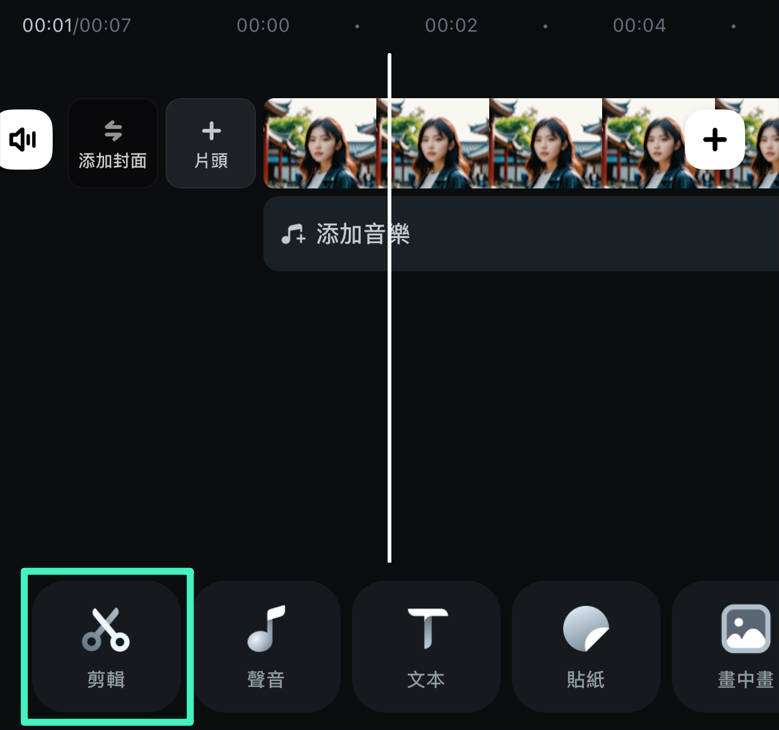
4. 在裁切選單中,尋找並啟用「裁剪」工具。

調整裁切區域與長寬比
進入 Filmora 的裁切工具後,手動調整裁切區域及使用預設長寬比變得相當簡便,只需幾個點選即可完成。
1. 按住邊框並拖動,調整裁切區域至滿意為止(如有比例調整請選擇「自由」比例)。
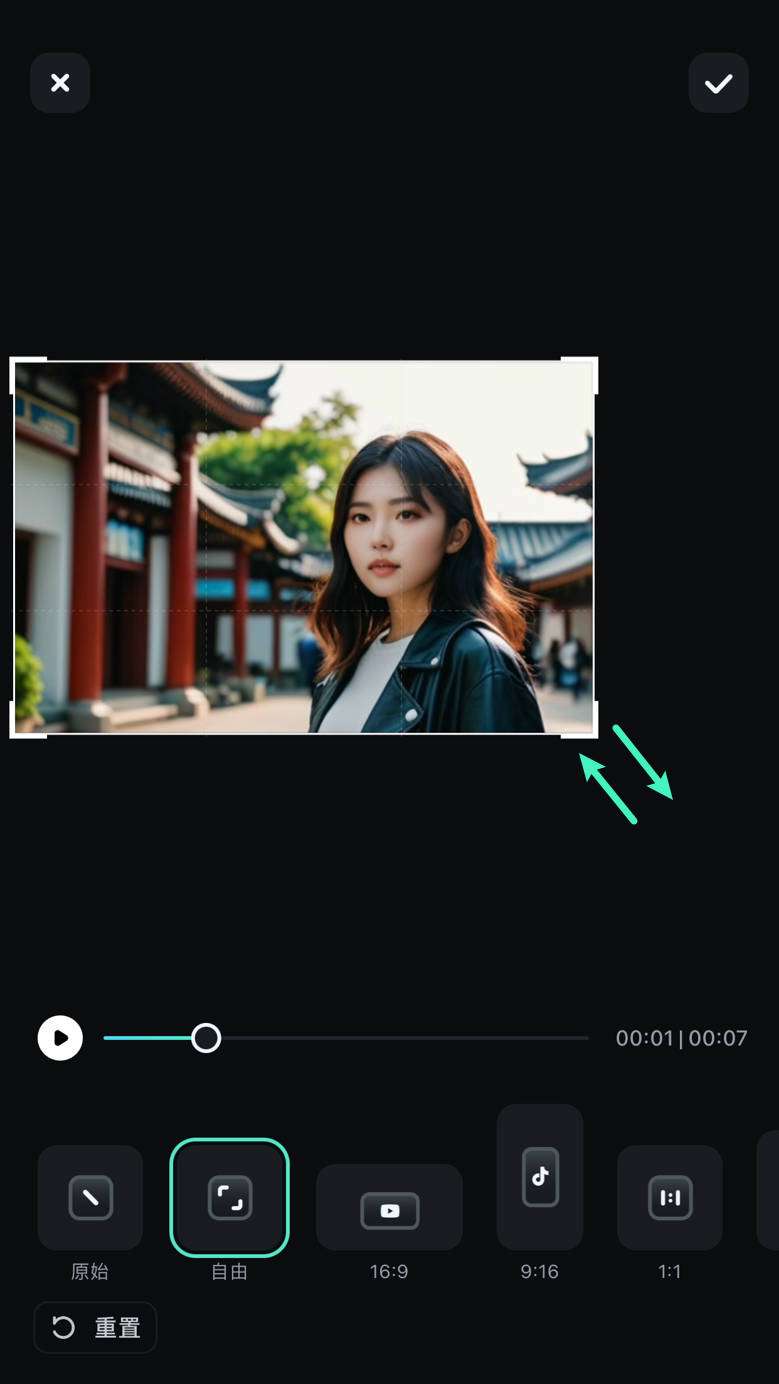
2. 或者,點選螢幕底部的預設長寬比之一,即可快速調整影片,符合各大社群媒體平台的需求。
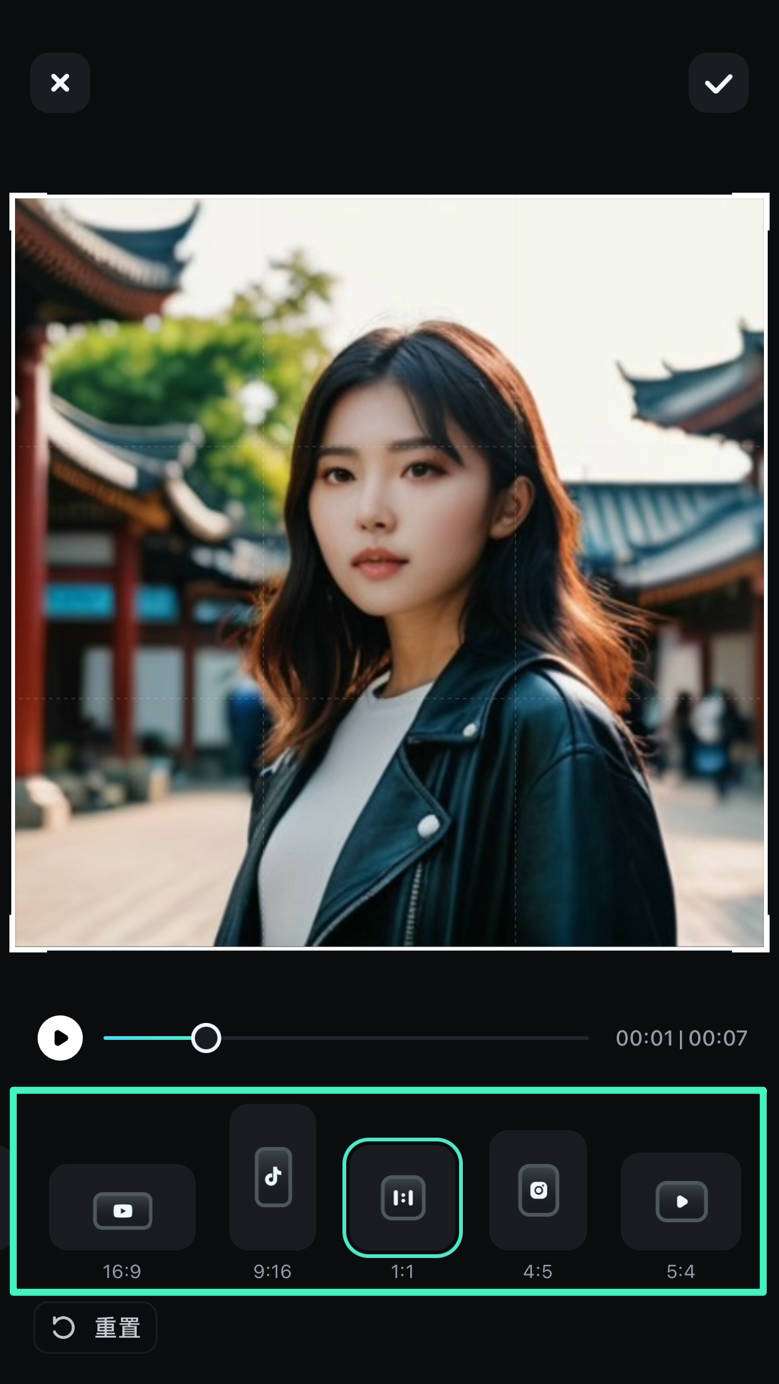
3. 當您準備好後,點選右上角的「✔️」按鈕,並在 Filmora 的工作區中預覽影片。
結語
裁切是大多數影片編輯專案中的基本步驟,而在 Filmora 行動版 App 中,這一過程可在最小的操作下輕鬆完成。使用者可以透過工作區的工具列快速啟用影片裁切工具,輕鬆調整裁切區域,或使用預設的長寬比,便捷地提升影片的專業度與視覺吸引力。
相關貼文
推薦文章
添加浮水印 | Filmora APP
打造獨特的影片浮水印,不僅能提升品牌形象,還能增加在線曝光率。如果您是一位網路商務業主,或者渴望成為網路紅人,我們建議您使用Wondershare Filmora,開啟專屬於您的浮水印創作之旅。Filmora使您輕鬆製作專屬的影片浮水印,助您在競爭激烈的市場中脫穎而出,讓您的內容更加引人注目。
添加背景 | Filmora APP
透過添加或更改影片背景,您可以顯著提升影片的專業感與整體質感。這樣不僅能去除多餘的元素,還能讓主要主題更加突出,吸引觀眾的注意。如果您想要為影片增添全新面貌,Filmora App 是您的最佳選擇!
添加轉場 | Filmora APP
如果您希望在影片之間無縫切換,增添專業的轉場效果是最佳解決方案。這不僅能提升觀賞旅程的流暢度,還能將您的內容轉化為卓越的視覺體驗。Wondershare Filmora 將為您提供所需的專業工具,助您創造引人入勝的影片作品。
推薦使用者指南
添加遮罩/蒙版 | Filmora APP
無論您是想製作簡單的蒙版效果,還是希望加入富有創意的電影特效,影片編輯中的遮罩技術都是必不可少的工具。透過這些遮罩,您可以精確地隱藏影片中不需要的部分,或是將最引人注目的畫面完美呈現,讓它們成為焦點。
影片馬賽克 | Filmora APP
在影片編輯過程中,隱藏敏感內容、創造引人注目的視覺效果,或為您的專案增添藝術風格,這一切都可以透過Filmora行動版的馬賽克效果來實現。您可以靈活調整其強度,讓每一段影片更具個性與魅力。
綠幕去背(色度鍵) | Filmora APP
無論您是想打造如超級英雄般震撼的飛行畫面,還是希望將主題融入全新環境,Filmora 的色鍵功能能夠在幾個簡單步驟中協助您實現這些創意編輯。運用這項先進技術,您將擁有無限的創作自由。


